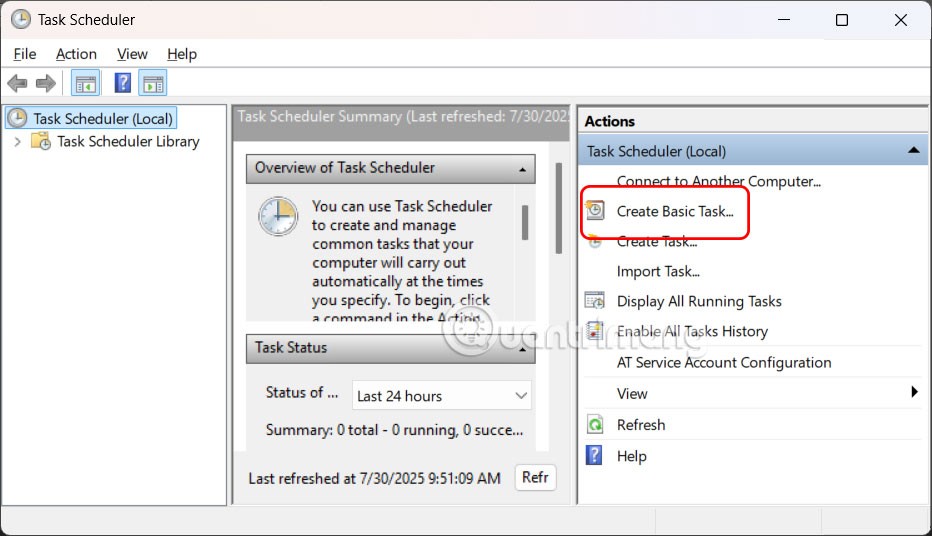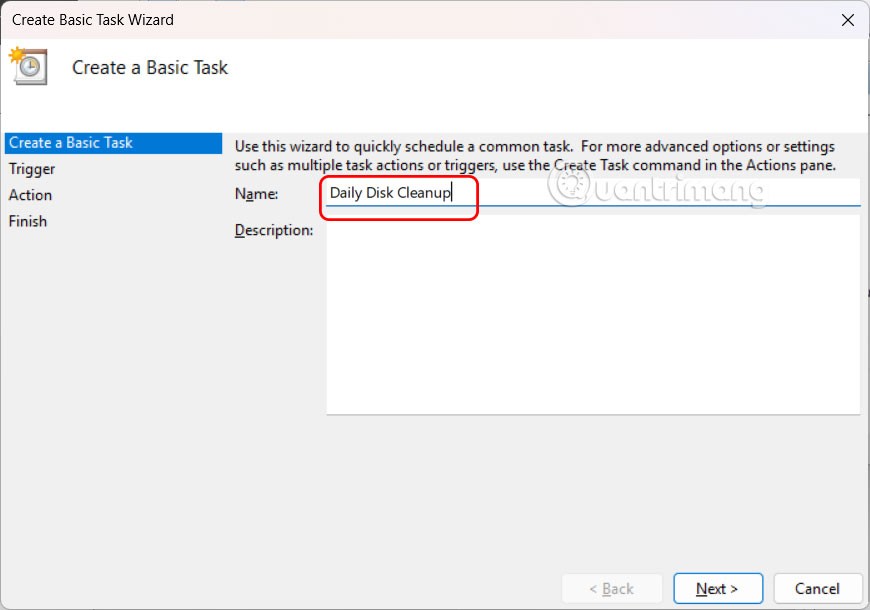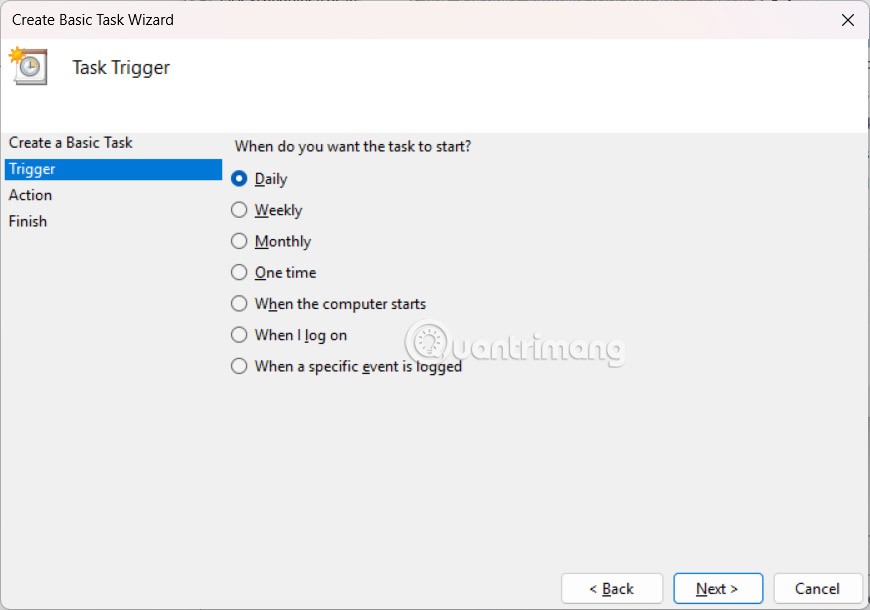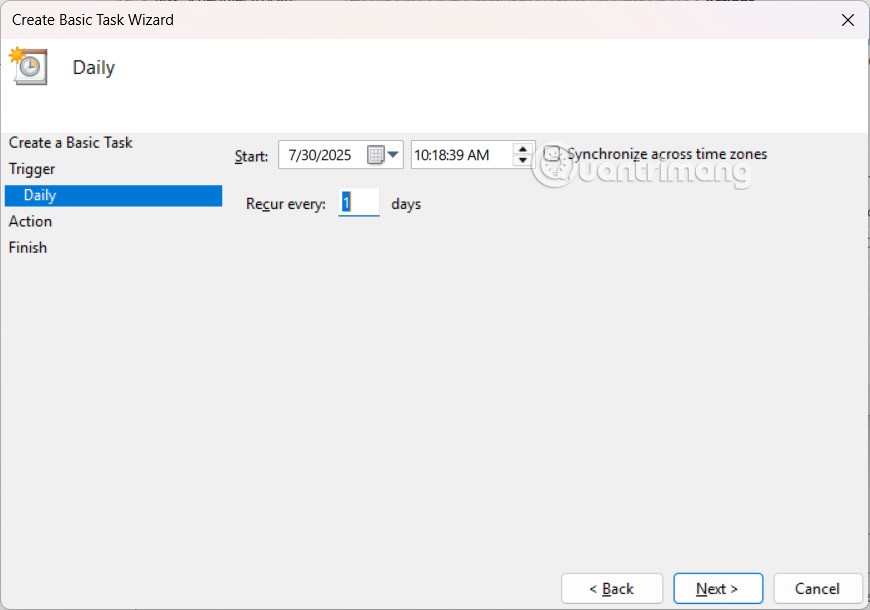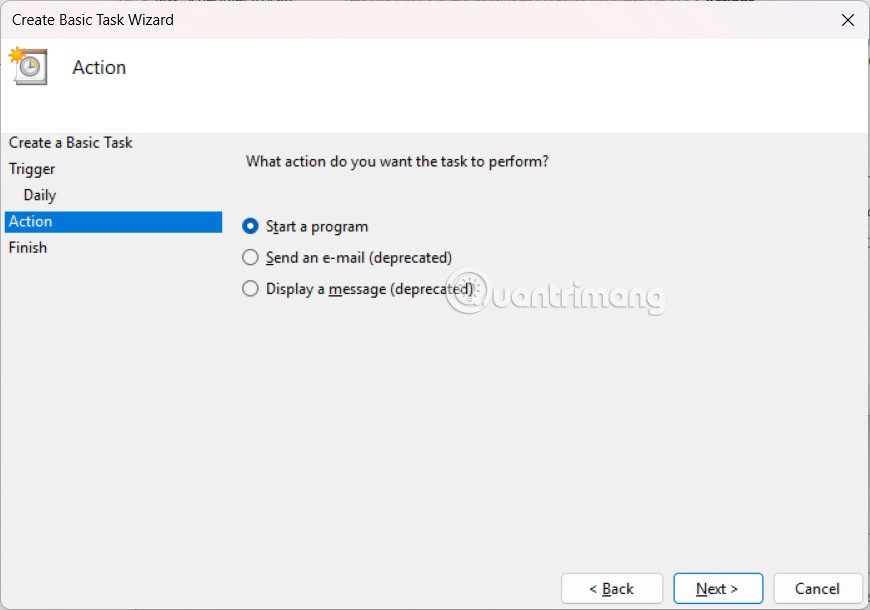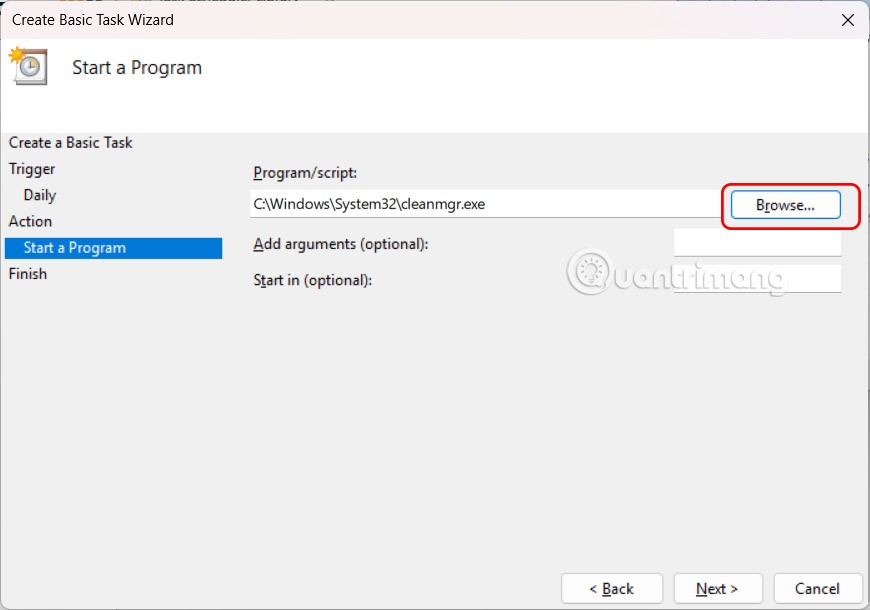Com o Agendador de Tarefas integrado ao Windows, você pode automatizar tudo, desde a limpeza diária até o lançamento dos seus aplicativos favoritos na inicialização. Todas as tarefas de limpeza e manutenção do computador são realizadas de forma programada e totalmente automatizadas. Aqui estão as instruções para configurar a automação da manutenção do Windows.
Como configurar a automação de manutenção do Windows usando o Agendador de Tarefas
Passo 1:
Digite "Agendador de Tarefas" na barra de pesquisa e acesse normalmente. Abaixo está a interface do Agendador de Tarefas. Clique em " Criar Tarefa Básica" para criar uma tarefa básica.
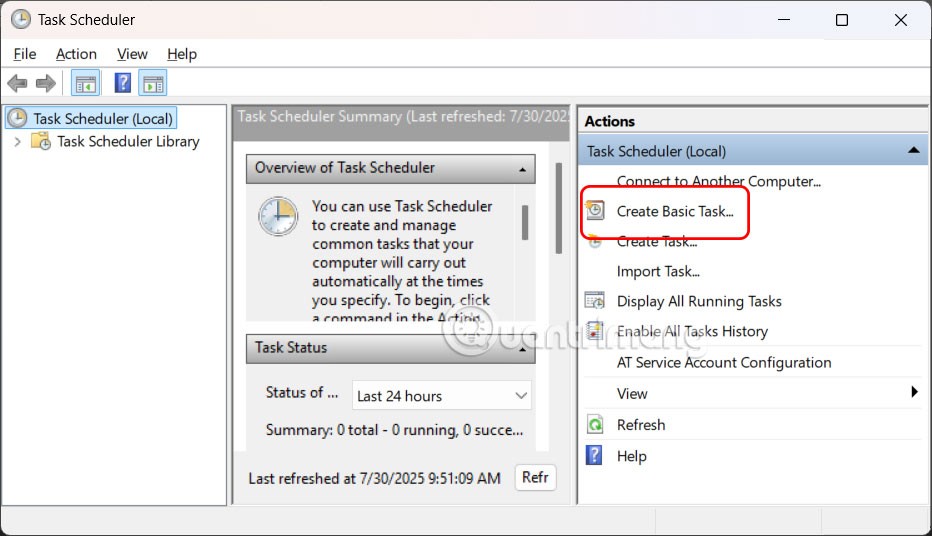
Passo 2:
Uma nova interface aparece onde você insere um nome para a tarefa de manutenção do computador , como limpeza automática de disco com o nome Limpeza Diária de Disco e clica em Avançar para continuar.
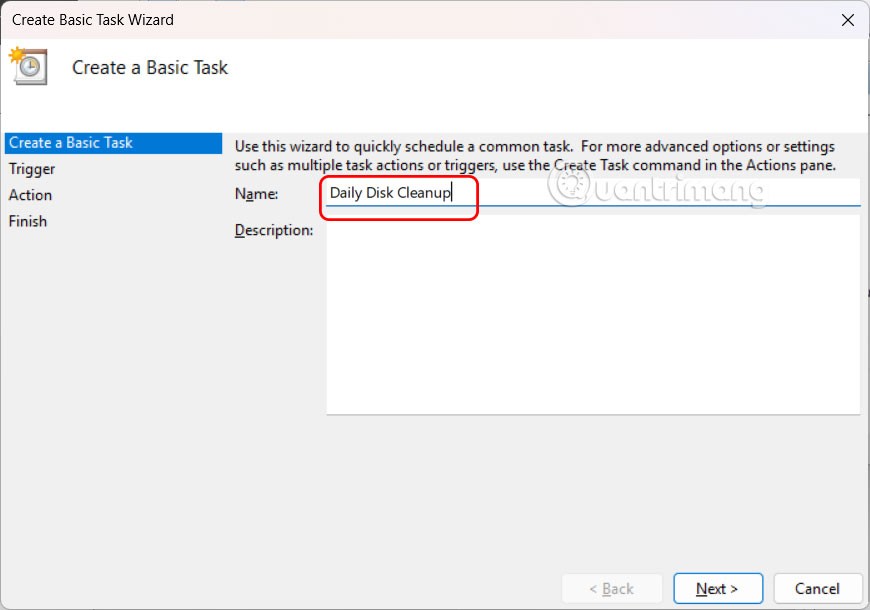
Em seguida, vá para a próxima interface e escolha o horário em que esta tarefa será executada automaticamente .
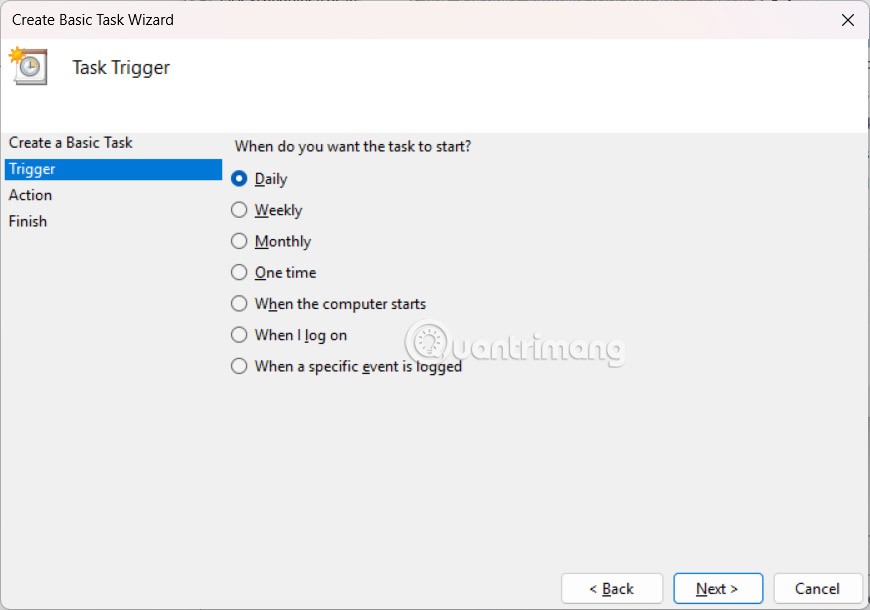
Etapa 3:
Precisamos selecionar um horário específico para executar esta tarefa de limpeza automática de disco.
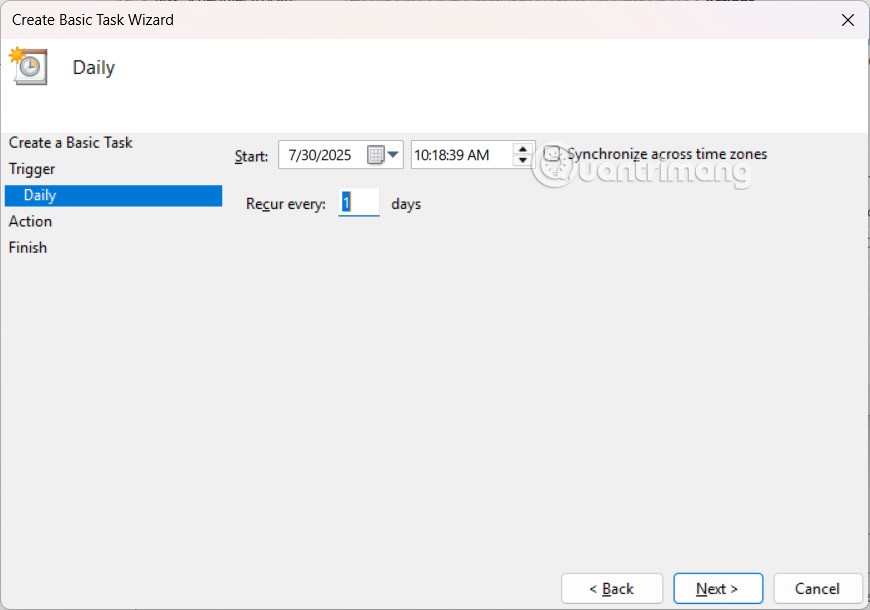
Na seção Ação, selecione Iniciar um programa para iniciar assim que o computador ligar.
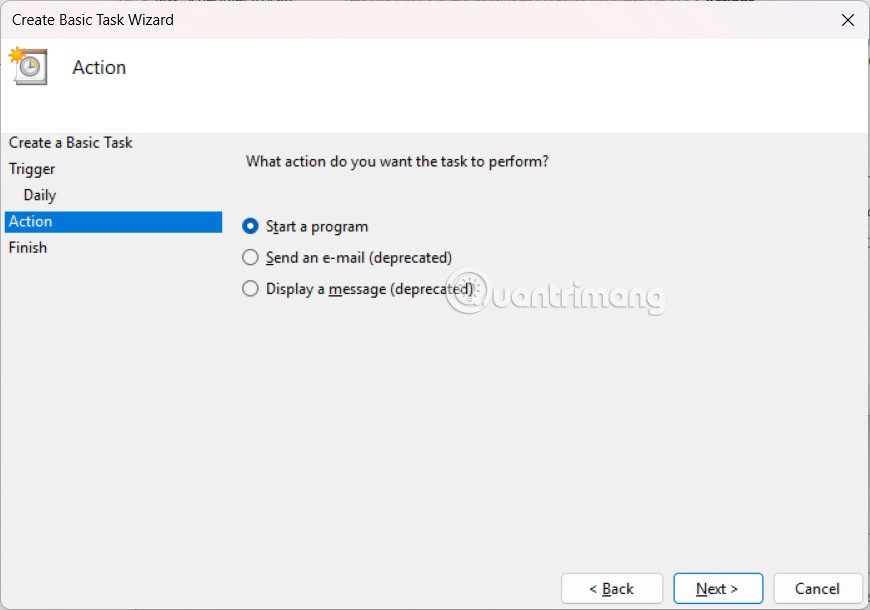
Continue pressionando o botão Procurar e selecione a ferramenta cleanmgr no seu computador para limpar automaticamente a unidade.
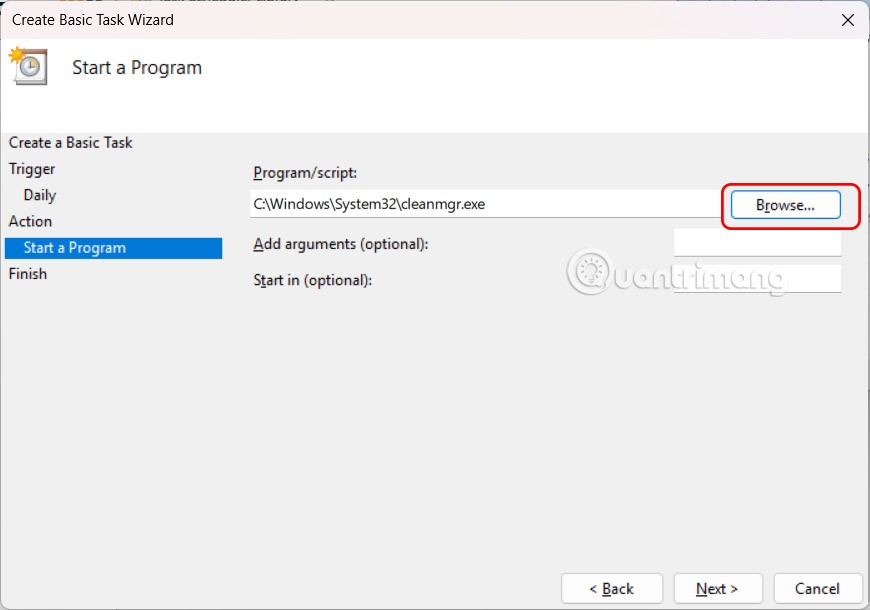
Passo 4:
Por fim, clique no botão Concluir para concluir a tarefa de limpeza automática do disco.

Podemos alterar outro software que desejamos para executar a tarefa automática.